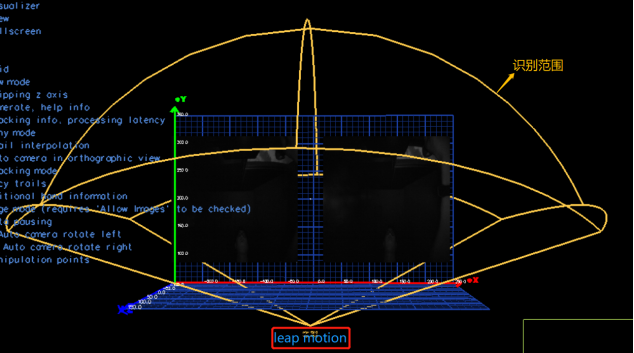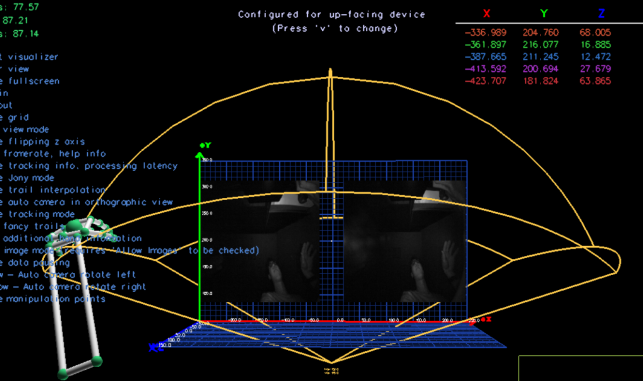Leap Motion在Windows下的基础使用 |
您所在的位置:网站首页 › leapmotion开发 › Leap Motion在Windows下的基础使用 |
Leap Motion在Windows下的基础使用
|
一、环境配置
1、SDK下载
进入leap motion官网下载最新的安装包(LeapDeveloperKit_4.1.0+52211_win) 官网下载地址https://developer.leapmotion.com/get-started/ Leap motion连接标识:工具栏处为黑色: 进入unity中文官网下载unity hub,在unity hub下载所需版本unity 下载地址:https://unity.cn/releases unity通常用于构建3D立体模型,如果想要对leap motion进行二次开发不一定需要采用unity,c++也可以实现二次开发。此处下载unity只是为了测试功能,如果不打算采用unity开发,可以忽略此步骤。 3、可视化工具VisualizerSDK安装包下载完成就会自带可视化工具应用程序Visualizer.exe(通常在C:\Program Files\Leap Motion\Core Services),可视化工具可以看到leap motion控制器捕获的运动追踪数据。 可视化工具的指令控制: 使用Leap Motion(下文称为LM)的可视化工具测试LM可识别的范围,同时熟悉LM的可视化工具的使用。 前置条件:打开LM的可视化工具; LM的坐标系统: |
【本文地址】
今日新闻 |
推荐新闻 |
 表示控制器关闭状态,leap motion未连接;
表示控制器关闭状态,leap motion未连接;  为绿色,表示控制器开启,leap motion连接成功。 (若leap motion已连上电脑但控制器一直显示为黑色,可能是安装包版本不对,所以建议下载官网最新的SDK安装包)
为绿色,表示控制器开启,leap motion连接成功。 (若leap motion已连上电脑但控制器一直显示为黑色,可能是安装包版本不对,所以建议下载官网最新的SDK安装包) 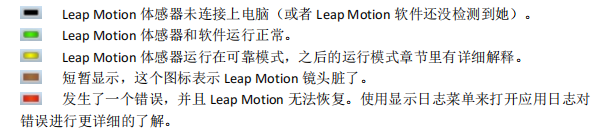

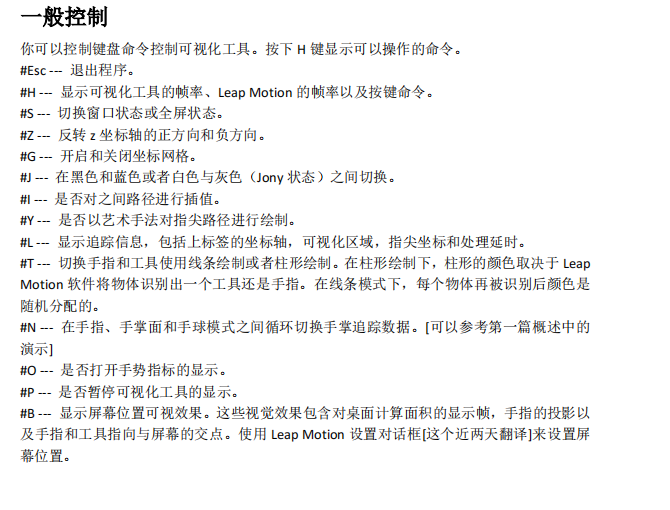

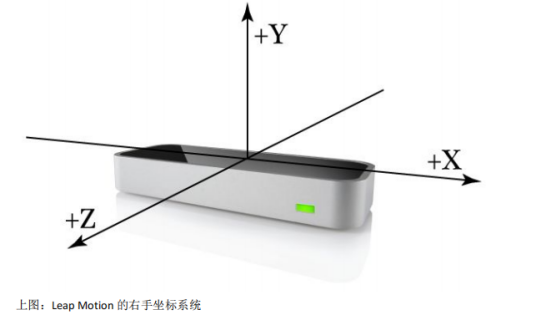 可视化工具Visualizer的显示界面:
可视化工具Visualizer的显示界面: